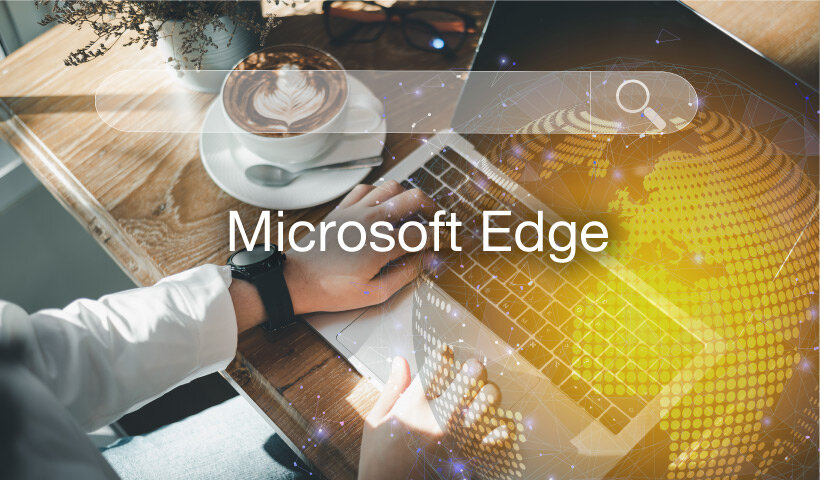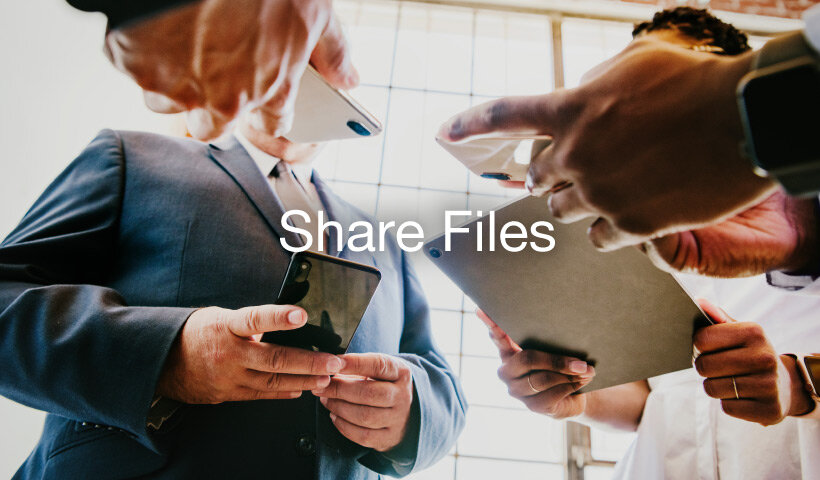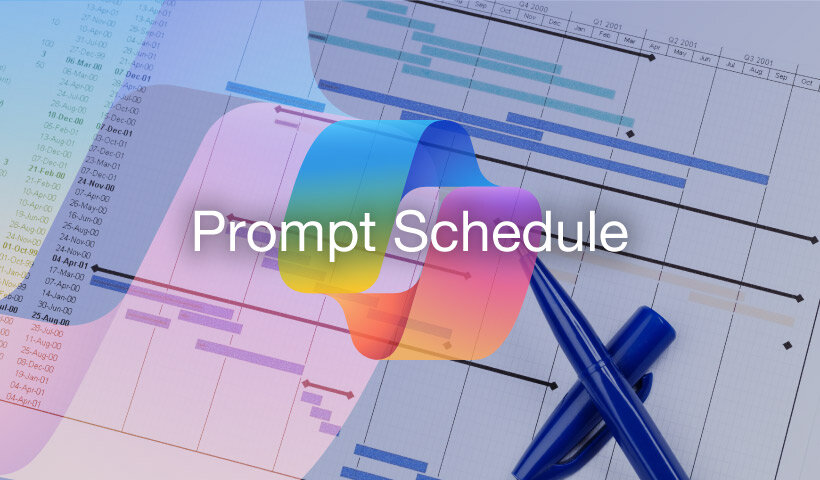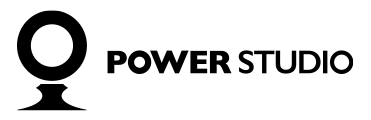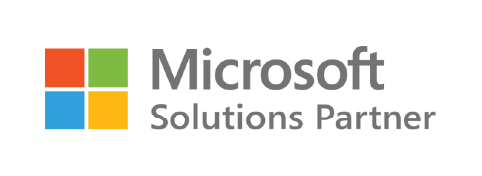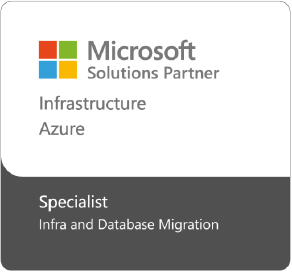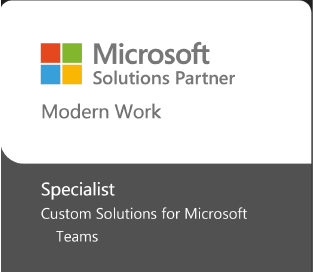Copilot Chatでプレゼン準備を効率化!トークスクリプト自動生成術
2025.10.14
プレゼンテーション資料は完成したものの、話す内容の整理に時間がかかっている――そんなご経験はありませんか?Copilot Chatを活用すれば、PowerPointのスライドに沿ったプレゼンテーション用スクリプトをAIが自動で生成してくれます。本記事では、業務効率化と品質向上の両立を実現する、Copilot Chatの具体的な活用方法をご紹介いたします。
原稿の作成手順
1.Copilot Chatを起動して、以下のプロンプトを入力して送信します。
プロンプト:「これから添付するPowerPoint資料について、ページごとにトークスクリプトを考えてください。 順番に指示を出しますので、セクションごとに作成していってください。」
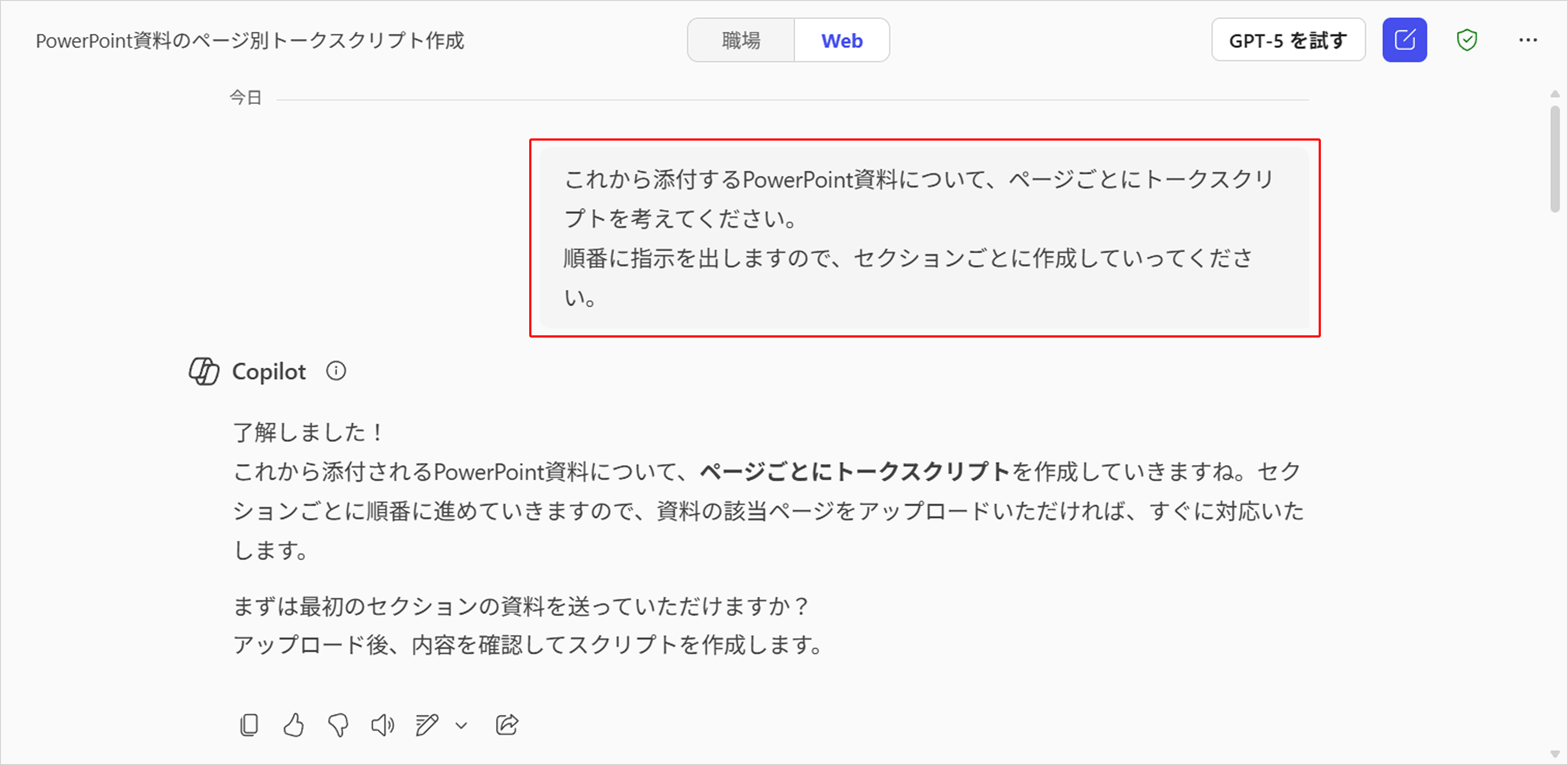
2.プレゼンテーションに使用するPowerPointファイルをCopilot Chatに添付し、「最初のセクションからお願いします。」というプロンプトを追加して送信します。
※ファイルはローカルから直接アップロードするか、OneDriveに保存している場合はリンクを貼り付けることで添付可能です。
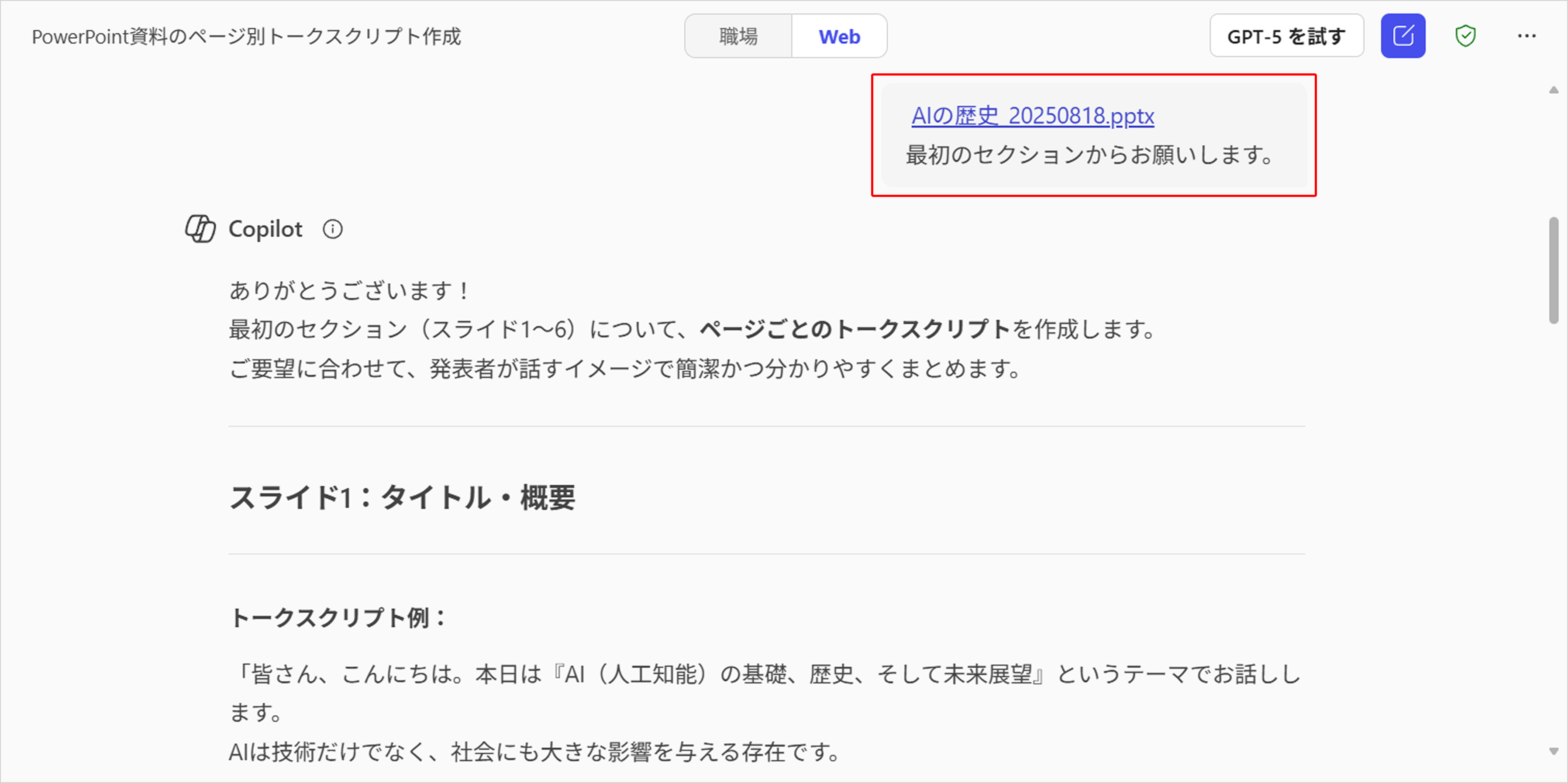
3.次のセクションのスクリプトも順番に生成していきます。「次のセクションをお願いします。」と送ることで、ファイルを再度添付することなく続きから生成されます。
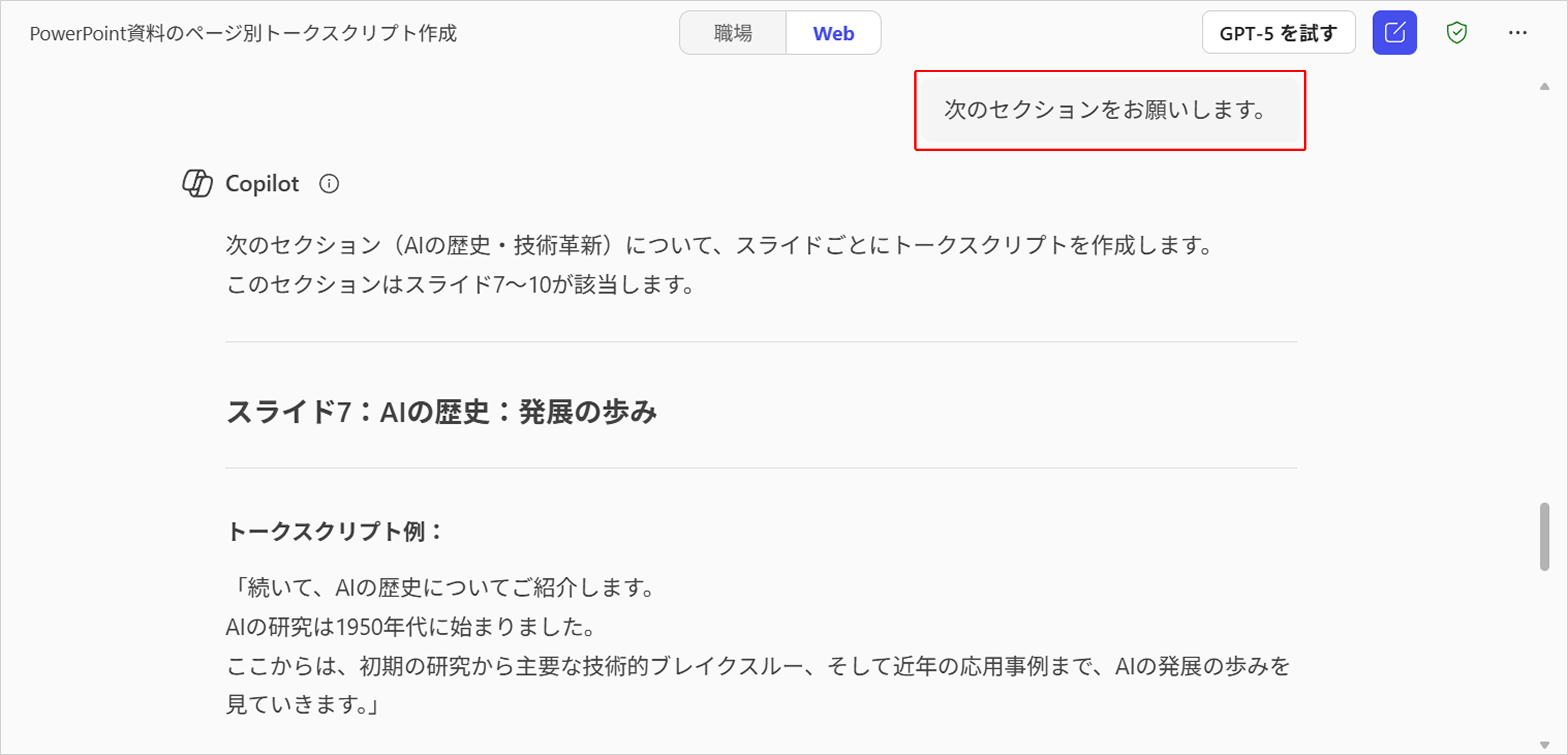
4.生成されたスクリプトを、該当するスライドのノート欄に貼り付けます。
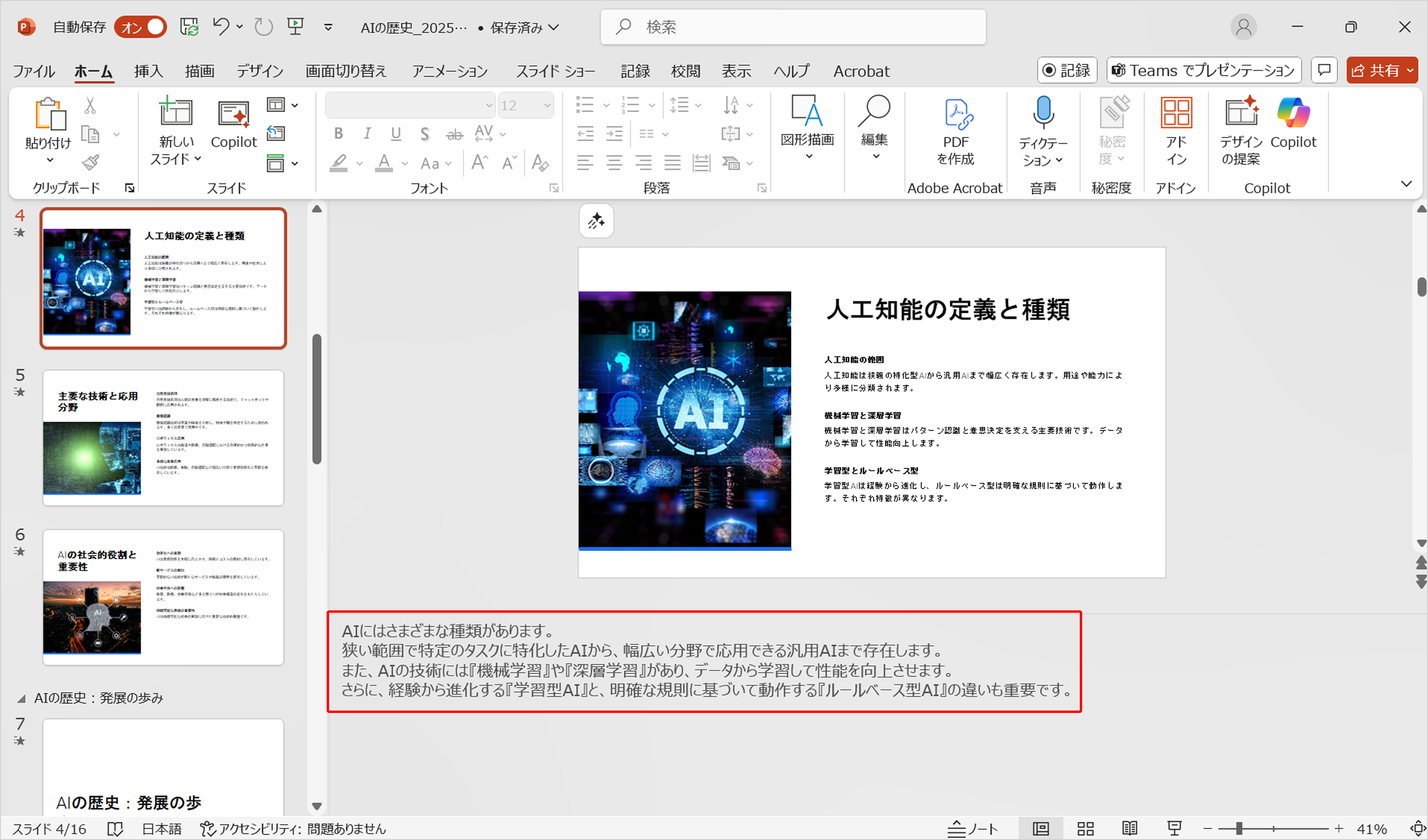
活用するうえでのポイント
■Copilot Chatを段階的に使用することで、より高品質な原稿に
PowerPoint内のCopilotでもトークスクリプトの生成は可能ですが、Copilot Chatを活用することでより精度が高く伝わりやすい文章を生成することができます。また、すべてのスライドを一括で生成するのではなく、セクションごとに段階的に指示を出すことで内容の質をさらに高められるのも大きなメリットです。
■文章の修正・調整が簡単
Copilot Chatでは、生成されたスクリプトに対して自然言語で指示を出すだけで、内容の修正やトーンの調整を簡単に行うことができます。「もう少し簡潔に」「専門用語を減らして」「カジュアルな表現にしてほしい」といった要望にも柔軟に対応できるため、プレゼンテーションの目的や対象に応じて最適な表現を迅速に整えることができます。
■最終確認は忘れずに!
Copilot Chatが生成したトークスクリプトは、必ずスライドのタイトルや内容と照らし合わせて確認しましょう。AIによる自動生成は、時には意図と異なる内容が含まれることもあるため、最終的なチェックと調整は欠かせません。スクリプトの内容が自分の伝えたいことと一致しているかを確認することで、より信頼性の高いプレゼンテーションが可能になります。
まとめ
本記事では、Copilot Chatを用いたトークスクリプトの作成方法についてご紹介いたしました。ピーエスシーではCopilotの活用支援を行っておりますので、ご希望の場合はぜひお問合せください!




 ブログ一覧
ブログ一覧